电脑左右声道怎么调 电脑设置左右声道的方法
更新时间:2021-04-22 16:18:49作者:fang
电脑已经成为不可缺少的设备之一,但对于一些不常接触电脑的网友来说,里面的一些功能应该还不是很清了解,例如电脑左右声道怎么调?那对于这一问题,接下来本文为大家整理分享的就是关于电脑设置左右声道的方法,一起往下看吧。
具体方法如下:
1、在任务栏右侧的声音图标上右击,选择并打开“播放设备”。
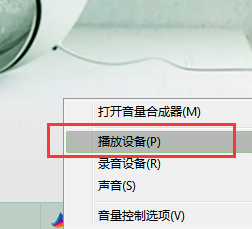
2、在“声音”窗口,右击“扬声器”选择并打开“配置扬声器”。
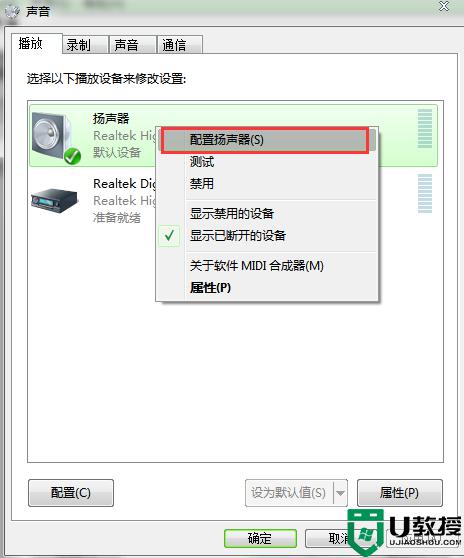
3、在“扬声器安装程序”窗口中,将音频声道选择为“5.1环绕”,点击下一步。
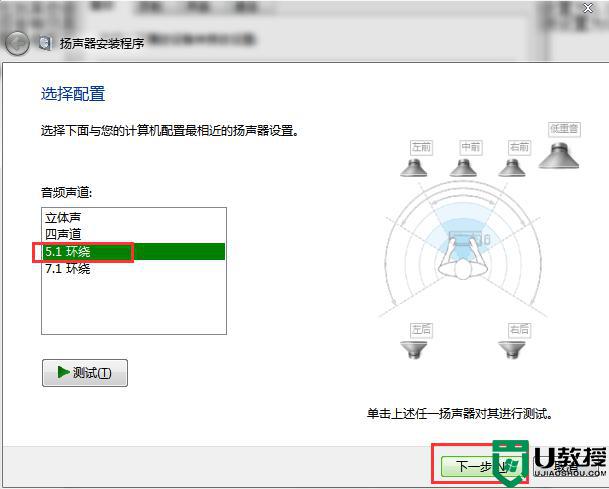
4、将“可选扬声器”菜单中全部选项都取消勾选,点击下一步。
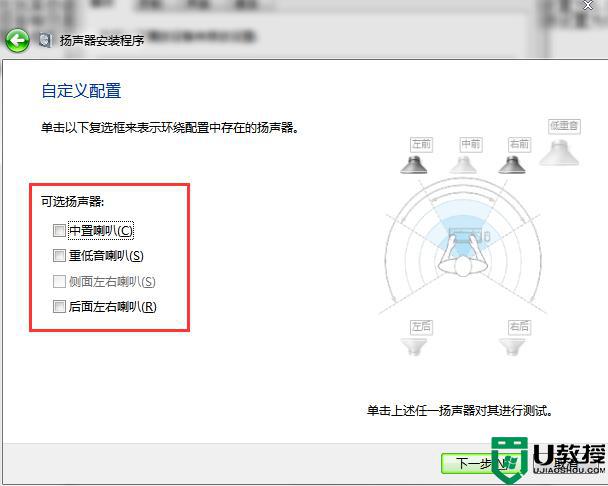
5、将“全音域扬声器”菜单中的“环绕扬声器”取消勾选,然后点击下一步。提示配置完成即可。
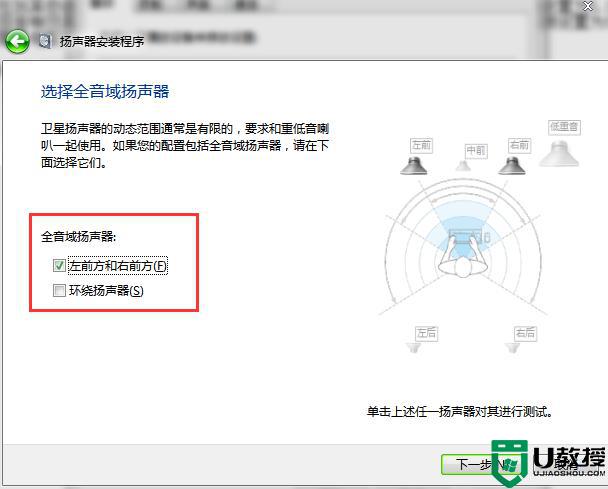
关于电脑设置左右声道的方法就为大家分享到这里啦,有需要的网友可以按照上面的方法来调节哦。
电脑左右声道怎么调 电脑设置左右声道的方法相关教程
- 电脑怎么调左右声道 电脑调节左右声道的操作步骤
- 耳机怎么分左右 耳机左右声道区分的方法
- 耳机怎么分左右 耳机左右声道区分的方法
- win8系统怎么设置左右声道,win8系统声音设置方法
- win10鼠标左右键怎么互换|win10设置鼠标左右键对调的方法
- 电脑如何设置声音双通道 电脑声道设置成双声道方法
- Excel2010左右页码怎么插入|Excel2010左右页码设置方法
- 耳机插手机后左边没声音如何修复 手机耳机左声道没声音的处理办法
- Win10怎么设置5.1声道?Win10设置5.1声道方法
- 电脑分屏怎么分 电脑屏幕左右分屏设置方法
- 5.6.3737 官方版
- 5.6.3737 官方版
- Win7安装声卡驱动还是没有声音怎么办 Win7声卡驱动怎么卸载重装
- Win7如何取消非活动时以透明状态显示语言栏 Win7取消透明状态方法
- Windows11怎么下载安装PowerToys Windows11安装PowerToys方法教程
- 如何用腾讯电脑管家进行指定位置杀毒图解

